クリエイティブモードを操作してみよう

クリエイティブモードの基本操作についてご説明します。
①~⑥を見ながら実際に作業することをオススメしております!
⑦の動画では実際にマップを作りながら
クリエイティブモードの基本操作を解説しています。
是非チェックしてみてください。
Nintendo Switchのフォートナイト画面のため
その他のプラットフォームではUIなど、若干の違いはありますが、
基本的にはほぼ同様に動作します
ご不明な点があればコメント欄にご投稿ください。
①はじめに
本項ではクリエイティブモードの基本操作について解説します。
フォートナイトのインストールがまだの方は、クリエイティブモード入門 LEVEL1を参考にインストールしてみてください。

②クリエイティブモード中の2つの状態
ゲーム開始と編集モード
クリエイティブモードは通常のゲーム開始の状態と編集モードの状態、
2つのパートを行ききしながら制作していきます。

建物の設置や移動、
仕掛けを設置することができます。
ゲーム中には表示されない仕掛けなども可視状態となります。

ゲーム開始の状態は普段フォートナイトを
プレイしているのと同様に動作します。
③プレハブの設置

編集モード中はⓍボタンでスマートフォンを装備することで
オブジェクトの設置、編集が行えます。
スマートフォンを装備した状態でコンテンツの検索を押すと
建物などのプレハブ、仕掛け、武器や消耗品の一覧が表示されます。
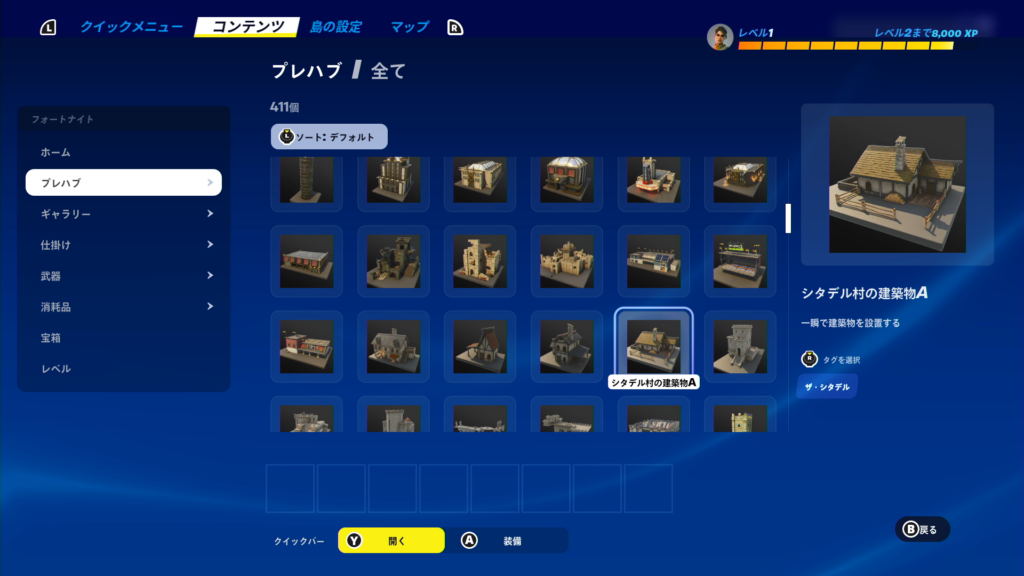
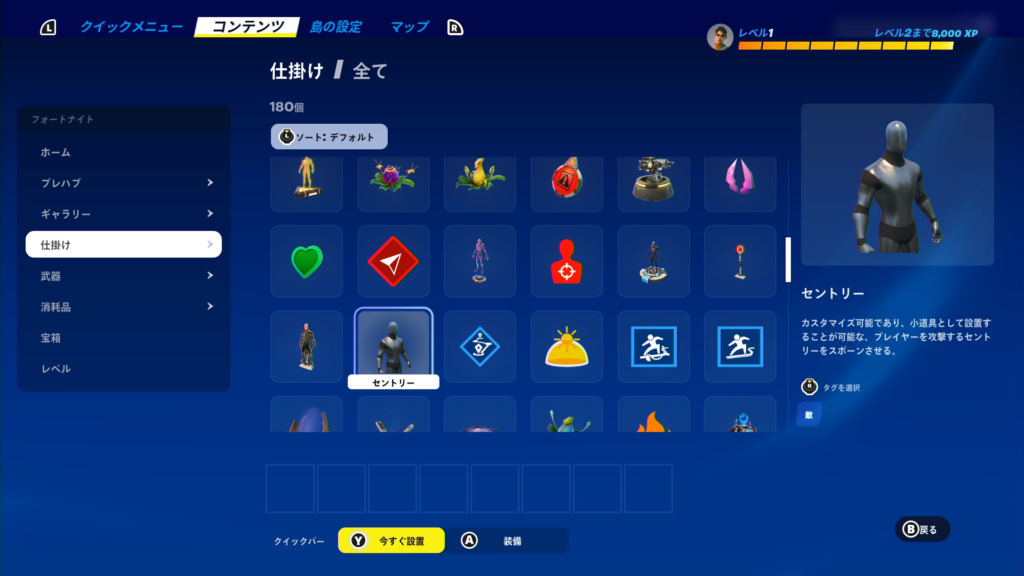
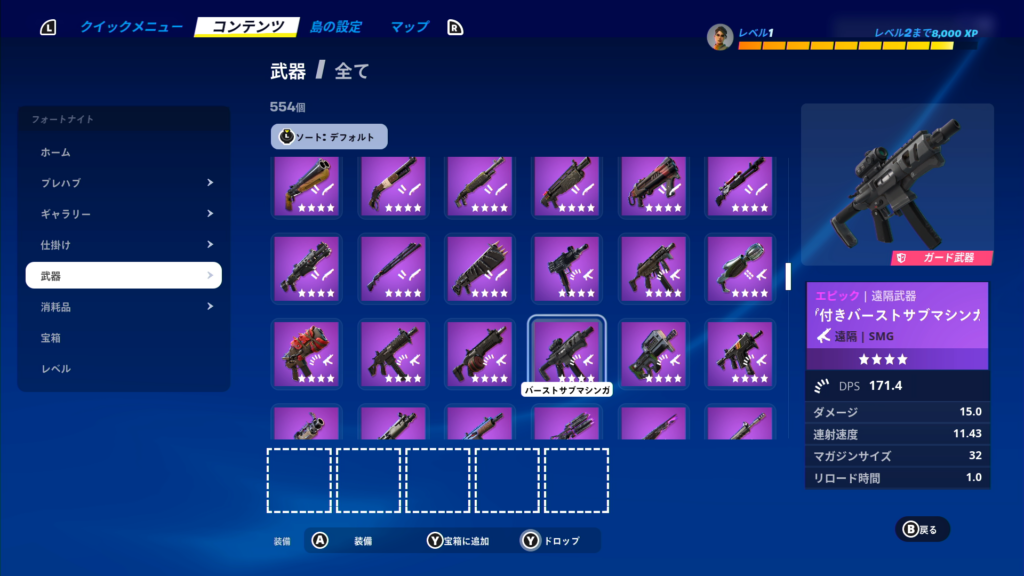
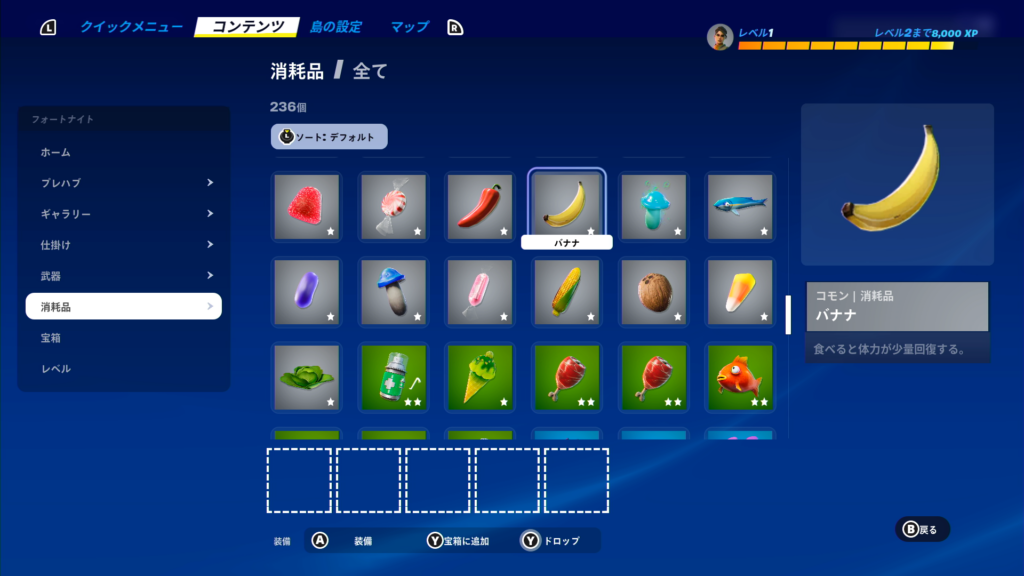
リストの中から好きなオブジェクトを選択してマップに設置していきます。
まずはプレハブを配置してみましょう。
好きなプレハブを見つけたらⒶ装備を選択して
画面下の任意のボタンに割り当てて、Ⓑ戻るでメニューを閉じます。
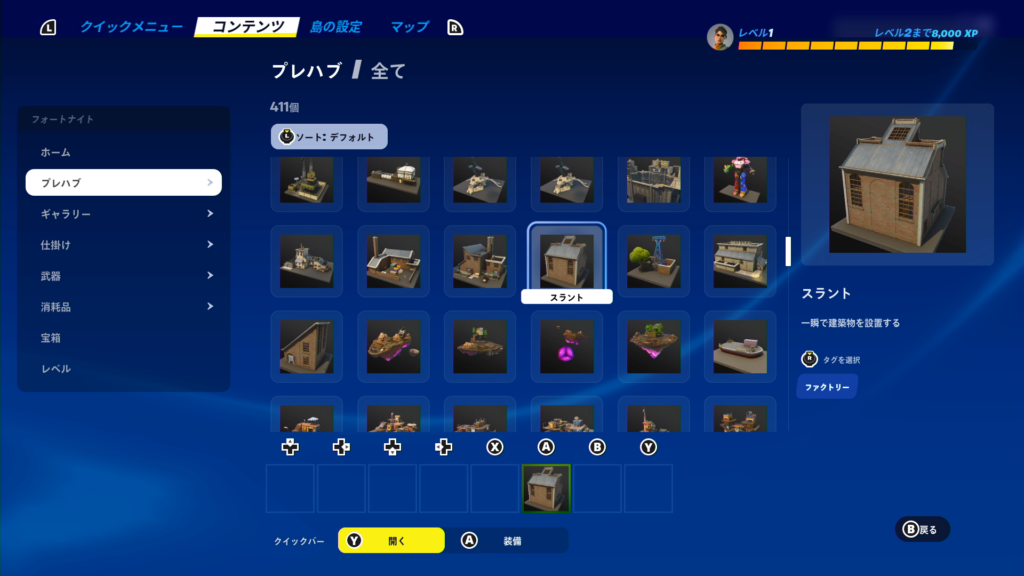
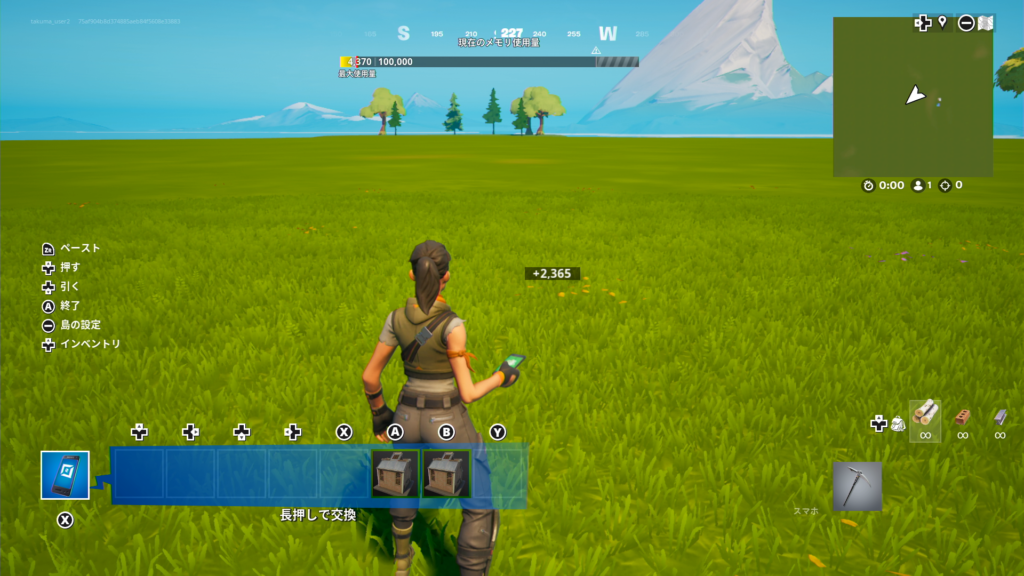

ZLを長押ししながら、プレハブを装備したボタンを押すと
半透明な四角い枠が現れます。
この枠がプレハブを建築する場所を決める際のガイドとなります。
ガイドを見ながらで建設場所を決めたらZRペーストでプレハブを設置します。
ガイドの四角い枠はキャラクターの
移動に追従するほか
“押す”で奥に移動して“引く”で手前に移動する。
④プレハブの編集
プレハブは床や壁など複数のパーツで構成されいています。
カーソルを合わせて青く点灯したパーツは削除や複製が行えます。
⑤飛行モード
編集モード中はⒷをダブルタップすることで飛行モードに移り、上空を自由に移動することができます。
上空からマップを俯瞰で見ることでプレハブの設置がよりスムーズに行えます。
Ⓡスティック押し込み:下降
⑥ゲーム開始
⊕ボタン>Ⓐゲームスタートでゲームが開始されます。
ゲーム中に⊕ボタン>Ⓐゲームを終了するで再び編集モードに戻ります
⑦参考動画
こちらの動画はNintendo Switch版フォートナイトのクリエイティブモードで
基本操作を学びながら無人島に別荘を建てるチュートリアル動画です。
追加の情報もあるのでご覧ください。
